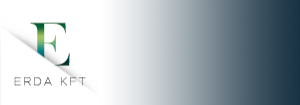ErdaGIS web nyomtatás
- Mód: a legördülő menüből a következőket lehet kiválasztani:
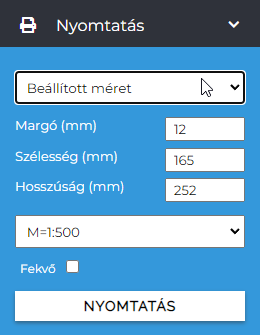
- Aktuális ablak: az aktuális ablak lesz kinyomntatva az aktuális nyomtatóra annak beállításaival. Méretarány beállítás, és a Fekvő tájolás nem állítható.
- kijelölt terület: a Nyomtatás gomb megnyomása után kijelölhetünk lenyomott egérgommbal egy területet az aktuális térképablakban, amely annak méretarányában lesz kinyomtatva az aktuális nyomtatóra annak beállításaival. Fekvő tájolás nem állítható.
- Beállított méret: ha a nyomtató nyomtatási felületének mérete eltér az alább felsoroltaktól akkor ezt kell választani és beállítani a "Beáll. X,Y"-t
- A4-es lapméret (205X295mm)
- A3-es lapméret (252X375mm)
- A2-es lapméret (415X589mm)
- A1-es lapméret (589X835mm)
- A0-es lapméret (835X1183mm)
- Letter lapméret (205X274mm)
- Margó: a margó beállítása körben miliméterben. Ha kicsit lelóg a lapról a nyomtatás, akkor csökkenteni kell a “Margó” értékét.
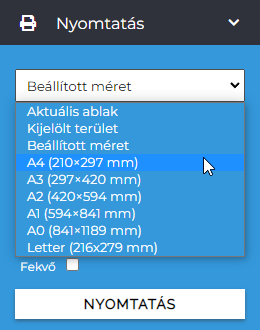
- Beáll. X, és Y: "Beállított méret" mód esetén itt lehet beállítani a pontos méretet milliméterben. A rendszer megjegyzi a beállítást.
- M=1: ... a legördülő menüből lehet a méretarányt kiválasztani. Csak akkor lesz pontos ha a nyomtató nyomtatási felülete megegyezik a kiválasztottal illetve a beállítottal.
- Fekvő: bekattintva fekvő lapra nyomtathatunk.
- Nyomtatás: a nyomtatás végrehajtása. Megjelenik egy újabb ablak a ténylegesen nyomtatásra kerülő tartalomról. Ebben az ablakban mozgatható a térkép, így pontosítható a beállítás.
- A nyomtatás indításához használja a böngésző nyomtatási képét. Itt a nagyítást állítsa 100%-ra.
A méretarányhelyes nyomtatáshoz a WINDOWS nyomtatót is be kell állítani a böngésző oldalbeállításainál, az itt beállított adatokkal! (Lapméret, margó tájolás)